Dashboard
Het dashboard is het centrale scherm van de NRG Monitor.

De hoeken hebben een speciale functie, namelijk:
rechtsboven: zodra er een update beschikaar is zal het groene update icoontje zichtbaar worden; door er op te klikken zal u naar het settingsscherm gaan waar u de update kunt starten
rechtsonder: het wifi icoon is rood of groen; groen dan is er verbinding geweest met de huidige wifi gegevens; rood dan zijn deze gegevens niet aanwezig of niet juist; door op het icoon te klikken komt u bij het WiFi scherm
linksonder: klik om het menu te activeren
linksboven: datum en tijd. Deze komen uit de slimme meter; het rode hartje geeft aan dat de het toestel nog goed functioneert. Het hartje dient te "kloppen"
Op het dashboard kunnen verschillende gegevens worden getoond. Het aantal gegevens is afhankelijk van:
zijn de gasmeter gegevens aanwezig
zijn de watermeter gegevens aanwezig
zijn de productiegegevens van zonnepanelen aanwezig
Wat is er maximaal te zien op het dashboard:
linksboven: de hartslag. Deze laat zien dat het toestel nog functioneert.
linksboven: de datum/tijd uit de slimme meter; deze wordt eens per seconde geuopdate. Slimme meters versie 2 en 3 geven geen tijd door. Dit zal dan de tijd van de tijdserver zijn.
rechtsboven: een wifi icoon als teken dat de NRG Monitor ook gekoppeld is met uw wifi netwerk
linksonder: Menu icoon om het menu op te roepen
Groene meter linksboven: indien er een gas aansluiting is dan is de dagconsumptie hier te zien
Blauwe meter linksonder indien er een water aansluiting is dan is de dagconsumptie hier te zien
Meter in het midden: Elektra vermogen (grijs) of teruglevering (groen) is hier te zien
Twee halve meters in het midden: de dagopwekking en huidige opwekking van de zonnepanelen
meter rechtsboven: elektrakosten vandaag
meter rechtsmidden: gaskosten vandaag
meter rechtsonder: waterkosten vandaag
in/uit levering: afname en teruglevering van elektra van vandaag
De cirkel om de meters geeft aan hoeveel er verbruikt is ten opzichte van het ingestelde budget. Zie Budgetten.
Menu
Het menu kunt u op het dashboard activeren door linksonder op het menu icoontje te klikken. U ziet dan onderstaande. Kies een van de menu opties om naar dat scherm te gaan.

Updates (werkt alleen bij ingeschakelde wifi)
Indien er een wifi koppeling is zal het scherm bij opstarten en regelmatig checken of er een update aanwezig is. Is deze aanwezig dan wordt onderstaande scherm getoond.
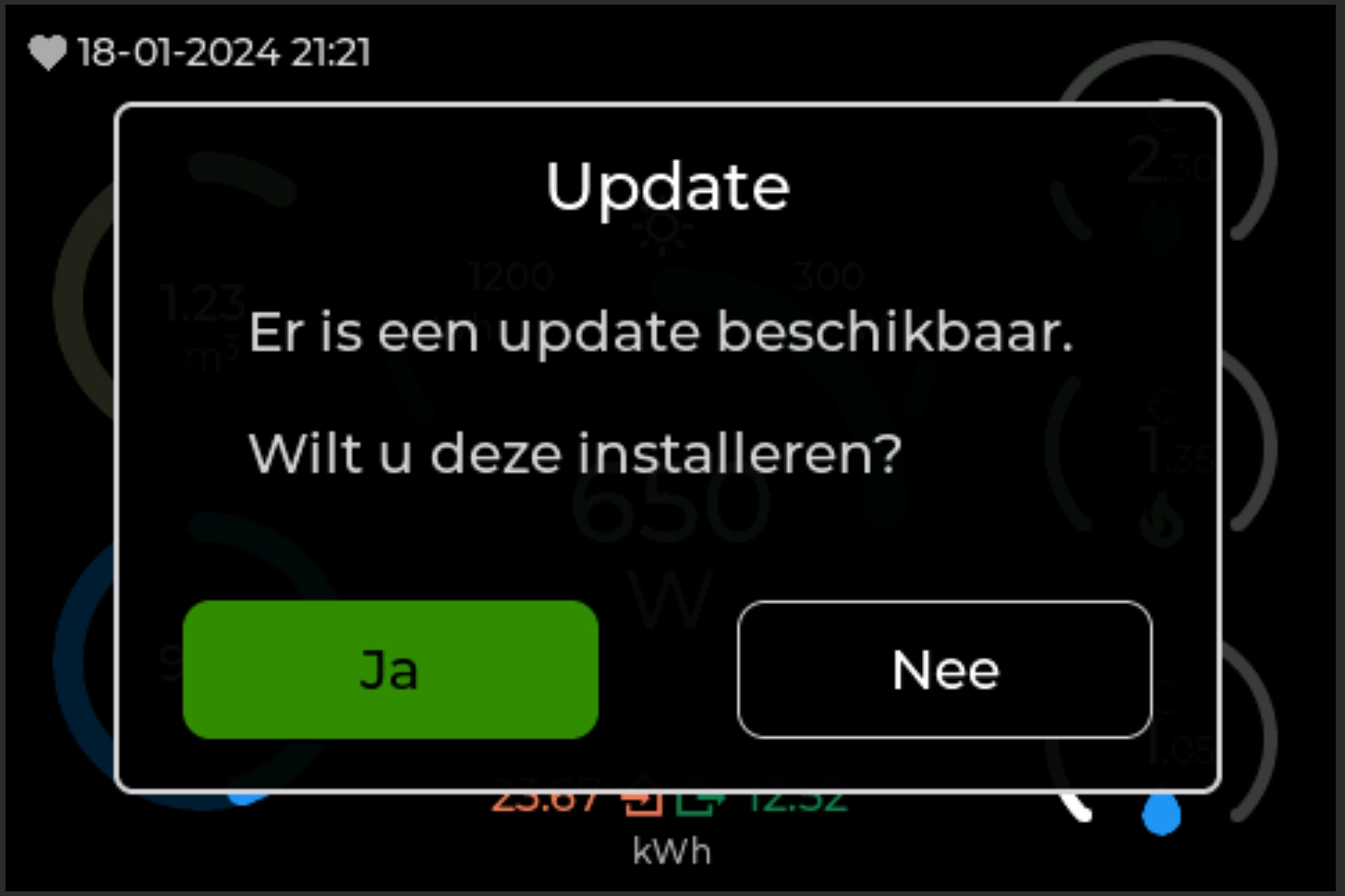
Indien u de update wilt installeren drukt u op de Ja knopt.
U kunt de check ook adhoc aanroepen door naar het Settingsscherm te gaan. Dan wordt automatisch een updatecheck uitgevoerd.
Last updated